- トップ >
- ページのカスタマイズ >
- パーツを利用する >
- リンクパーツを使う
リンクパーツを使う
管理番号: 3-4-04
テキストの任意の場所に、サイト内の別のページへのリンクや、外部のウェブサイトなどへのリンクを設定できます。
リンクパーツを設定する
〈編集エリア〉の任意の場所にカーソルを合わせ、〈パーツ一覧〉から〈リンクパーツ〉をクリックすると〈リンクパーツ設定〉が表示されます。
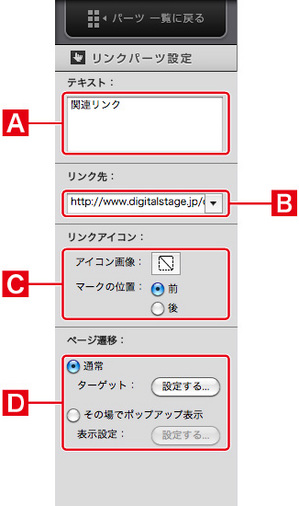
テキスト
リンクとして表示するテキストを入力します。Webブラウザではテキストリンクとして表示されます。
リンク先
サイト内のページ、または外部のWebサイトへのリンクを直接指定できます。
ポップアップメニューから、サイト内の別のページをリンク先として簡単に選べます。
外部のWebサイトへのリンクを設定する場合は、入力欄にサイトのURLを直接入力します。
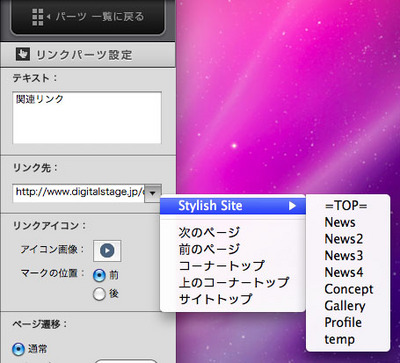
リンクアイコン
リンクの前後にアイコンを設定できます。〈アイコン画像〉をクリックすると、〈アイテムブラウザ〉が開くので、ここからリンクアイコンを選べます。
〈アイテムブラウザ〉では、リンク用のアイコン画像が多数収録されています。
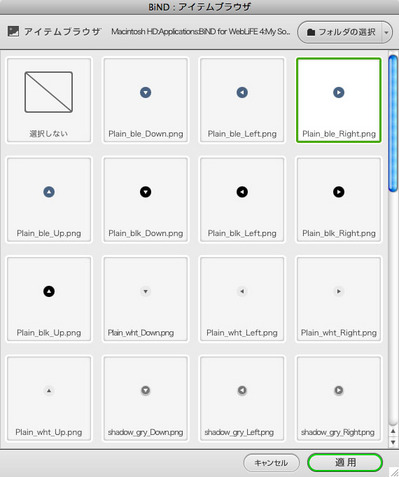
実際にリンクを設定したところです。
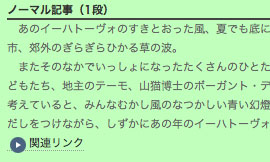
ページ遷移
リンクをクリックした際の動作を設定します。
リンクのターゲットを設定する
リンク先のターゲット名が必要な場合などに、〈リンクパーツ設定〉の〈ページ遷移〉から〈ターゲット〉を設定します。〈設定する〉をクリックして、リンク先を開く際の設定も行えます。
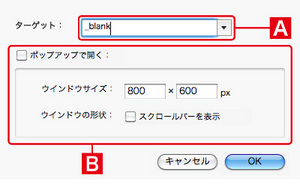
ターゲット
特定のウィンドウやフレームで開きたい場合にターゲット名を指定します。「_blank」などの既定の名前はポップアップメニューから選択できます。
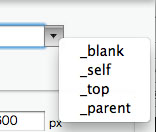
- _blank
名前のないウィンドウで開きます。リンクをクリックするたびに新しいタブやウィンドウが開きます。 - _self
このウィンドウ(またはフレーム、タブ)で開きます。何も設定しない場合と同じです。 - _top
フレームが設定されている場合はそれを解除して開きます。 - _parent
フレームが設定されている場合は親フレームで開きます。
ポップアップで開く
チェックすると、リンク先を別ウィンドウで開きます。〈ウィンドウサイズ〉に数値を入力すると、そのサイズを指定できます。また、開かれたウインドウのサイズ変更を許可するかどうかも設定できます。
〈ターゲット〉で「_self」「_top」「_parent」を選択している場合はポップアップウィンドウは開きません。
リンクをポップアップで開く
リンク先を常にポップアップウィンドウで開きたい場合は、〈リンクパーツ設定〉の〈その場でポップアップ表示〉を選択します。〈表示設定〉をクリックして、ポップアップウィンドウのサイズなどを設定します。
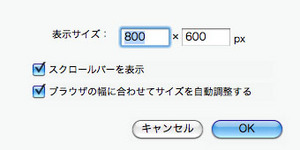
とても身近なところにある自分たちの未来をデザインする。
それが私たちの考えるデジタルデザインです。
Copyright (c) digitalstage inc. All Rights Reserved.